Скрыть личные секретные данные от тех, с кем приходится работать за одним Windows-компьютером, можно разными способами. Из простых решений – это хранение секретных данных на съёмных носителях или в облачных хранилищах, удаление с запароленной учётной записи администратора буквы раздела, где размещены такие данные. В качестве более серьёзных решений можно использовать инструменты шифрования - штатный BitLocker или средства, реализуемые сторонним софтом.
А есть ещё одно решение этой задачи: оно позволяет локально хранить секретные данные и предельно просто в реализации – это использование программ для сокрытия и/или запароливания папок с ценным контентом. Об одной такой программе - Anvide Seal Folder - речь и пойдёт ниже. Как с её помощью скрыть и запаролить папки с секретными данными?
Содержание статьи:
1. О программе
У Anvide Seal Folder присутствует весь необходимый комплект качеств для решения задач обычных пользователей: программа простая, юзабильная, бесплатная.
Скачать её можно здесь:
http://anvidelabs.org/programms/asf/
Помимо сокрытия и запароливания папок, программа при необходимости может обеспечить шифрование данных. Что являют собой две её главные функции – сокрытие и запароливание папок? Они не реализуются программой отдельно, а только вместе. Запароленные папки не будут отображаться в проводнике и файловых менеджерах. И, соответственно, не будут доступны сторонним лицам. А только нам при их разблокировке программными средствами. Единственное, что может выдать факт существования папок с секретными данными, это, если таковыми являются папки пользовательского профиля, ссылки на них на панели навигации проводника или в файловых менеджерах при раскрытии блока «Мой компьютер». В таком случае Windows оповестит о недоступности расположения такой папки.
Программа надёжно прячет папки с нашими секретными данными: они скрываются не только в среде используемой Windows, но также не будут видны и доступны из среды другой операционной системы или LiveDisk.
В числе юзабилити-особенностей программы – поддержка скинов.
2. Блокировка папок
Среди немногочисленного инструментария на панели инструментов Anvide Seal Folder в первую очередь необходимо обратить внимание на кнопки в виде плюса и минуса. С их помощью в интерфейс программы добавляются папки, которые в перспективе могут быть заблокированы – скрыты и запаролены.
Как скрыть и запаролить папку?
Выбираем её из числа добавленных в интерфейс программы, жмём кнопку закрытия доступа.
Задаём пароль, подтверждаем его, жмём «Закрыть доступ». Далее нам будет предложено установить подсказку для пароля. Если в этом есть необходимость, соглашаемся и вводим подсказку.
И так поступаем с каждой отдельной папкой. Пароль может повторяться, его не обязательно придумывать новый для каждой папки.
3. Разблокировка папок для работы с ними
Для разблокировки папки выбираем её в окне Anvide Seal Folder и кликаем кнопку открытия доступа.
Вводим пароль.
Всё – теперь она доступна в проводнике или файловом менеджере.
4. Пароль на запуск программы
Чтобы сторонние лица не увидели сам факт наличия заблокированных папок вместе с их путями, можно установить пароль на запуск программы.
5. Утеря пароля и нюансы с переустановкой Windows
Пароль на запуск самой программы и заблокированных с её помощью папок нельзя терять и забывать, в противном случае с секретными данными придётся попрощаться.
Кроме задания подсказки для паролей, иного механизма их восстановления не предусмотрено. Чтобы добраться к заблокированным на несистемных дисках папкам после переустановки Windows, необходимо просто установить Anvide Seal Folder. Программа в идеале сама должна обнаружить заблокированный её средствами контент. Однако лучше перед переустановкой Windows все заблокированные папки разблокировать. И уже в среде переустановленной Windows заблокировать их по новой. Если случится так, что заблокированные папки в среде новой операционной системы Anvide Seal Folder автоматически не обнаружит, на этот случай у программы есть механизм их восстановления после переустановки Windows.
6. Шифрование файлов
Как упоминалось, Anvide Seal Folder поддерживает шифрование. Она позволяет шифровать названия и содержимое блокируемых папок. При необходимости эту возможность можно использовать, установив в программных настройках соответствующий уровень защиты.

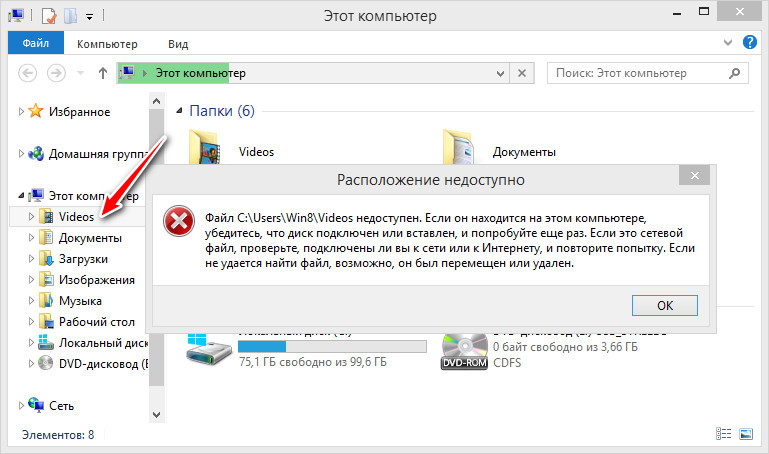
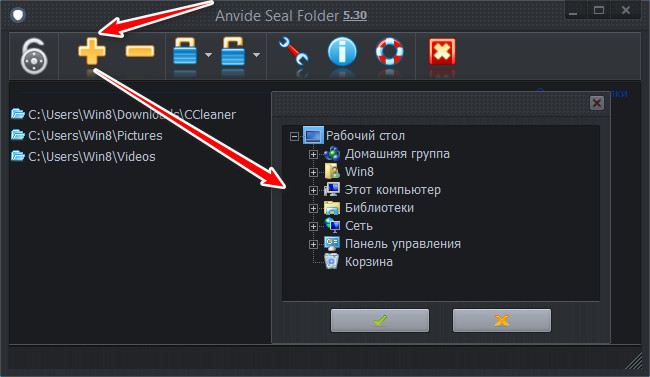
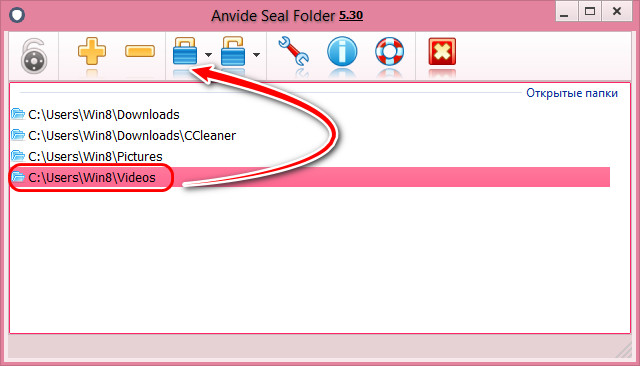
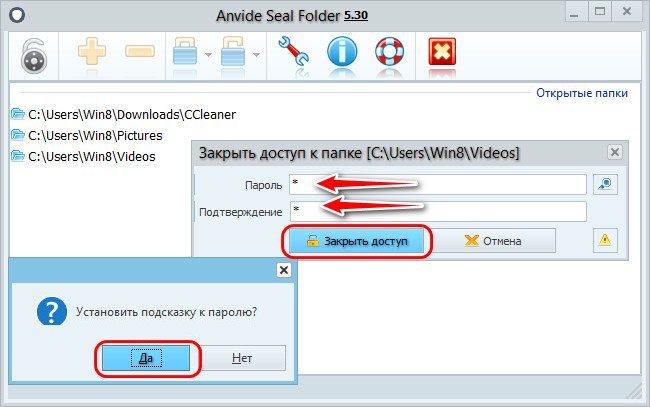
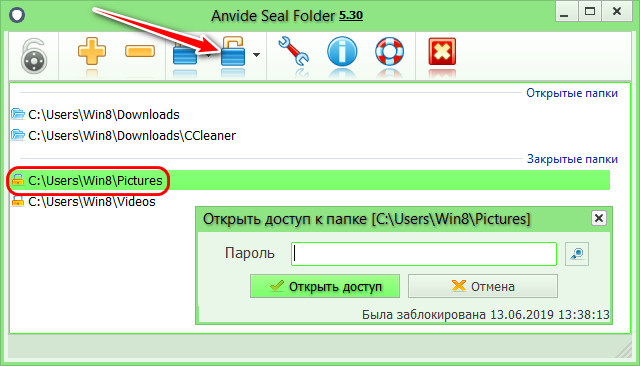
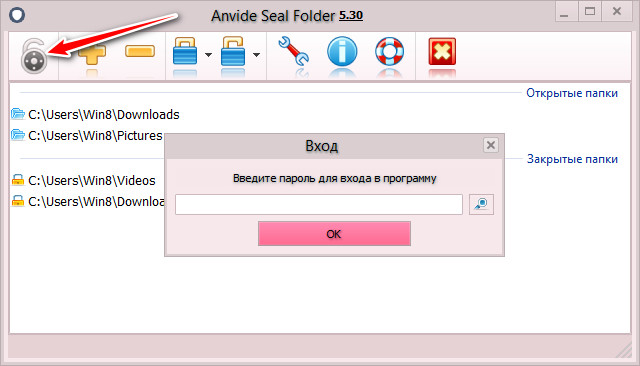
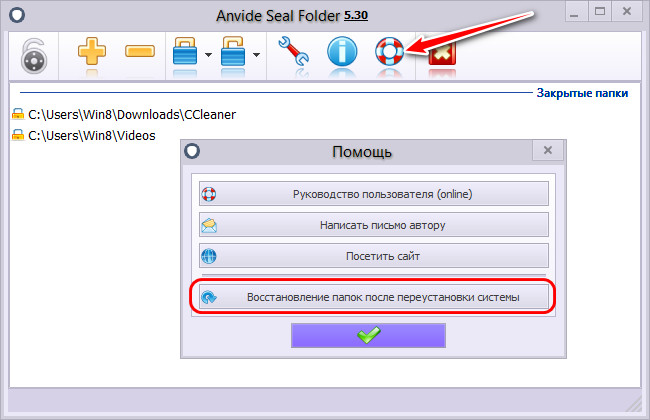

Добавить комментарий